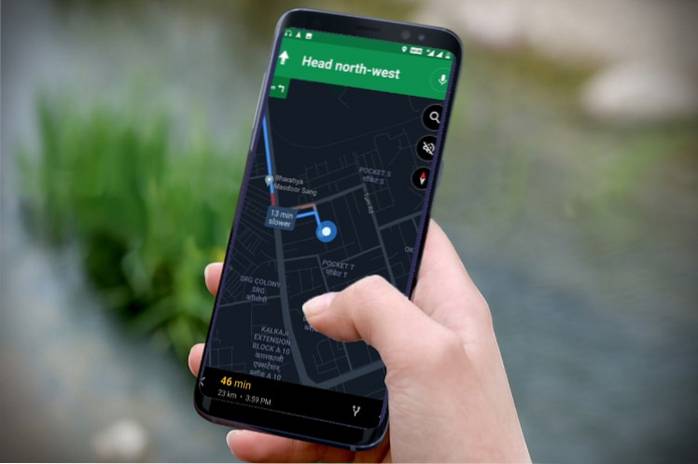
Nie ma wątpliwości, że Mapy Google to najlepsze narzędzie nawigacyjne, z którego możesz dziś korzystać. Chociaż istnieje wiele konkurencyjnych aplikacji nawigacyjnych, żadna nie dorównuje dokładności i uniwersalności Map Google. Oprócz wyjątkowych funkcji nawigacyjnych, Mapy Google oferują również mnóstwo drobnych funkcji, które poprawiają ogólne wrażenia z aplikacji.
Na przykład Mapy Google automatycznie włączają tryb ciemny podczas nawigacji w nocy. Tryb ciemny to naprawdę fajna funkcja i wiele osób pytało mnie, czy istnieje sposób, aby ustawić go jako opcję domyślną. Cóż, wierz lub nie, ale Mapy Google pozwalają na ciągłe korzystanie z trybu ciemnego podczas nawigacji. W tym artykule pokażemy, jak aktywować tryb ciemny w Mapach Google na dowolnym urządzeniu:
Włączanie trybu ciemnego w Mapach Google na Androida i iPhone'a
Po przejściu tego samouczka będziesz mógł używać trybu ciemnego jako domyślnego interfejsu nawigacyjnego. Biorąc to pod uwagę, pamiętaj, że tryb ciemny działa tylko podczas nawigacji, a aplikacja będzie korzystać z trybu jasnego we wszystkich innych przypadkach. Dlatego nie martw się, jeśli nie widzisz trybu ciemnego w Mapach Google po jego skonfigurowaniu, ponieważ pojawi się on dopiero, gdy zaczniesz nawigować:
Włączanie trybu ciemnego w Mapach Google na Androida
- Najpierw uruchom aplikację Mapy Google i dotknij menu hamburgera zaznaczonego na poniższym obrazku. Tutaj dotknij Ustawienia.
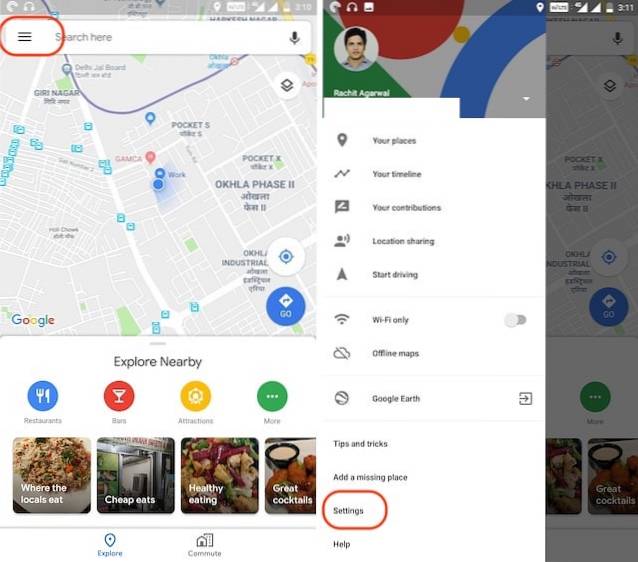
2. Stuknij w „Ustawienia nawigacji” i przewiń w dół, aby znaleźć podsekcję „Wyświetlanie mapy”. Teraz w opcji „Schemat kolorów” dotknij, aby wybrać tryb „Noc”.
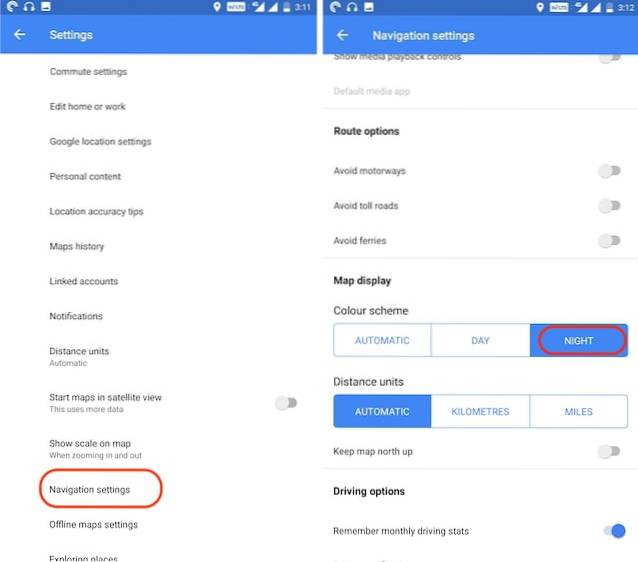 3. Jak widać, czas na telefonie to 15:13, ale aplikacja korzysta z trybu ciemnego, gdy używam nawigacji.
3. Jak widać, czas na telefonie to 15:13, ale aplikacja korzysta z trybu ciemnego, gdy używam nawigacji.
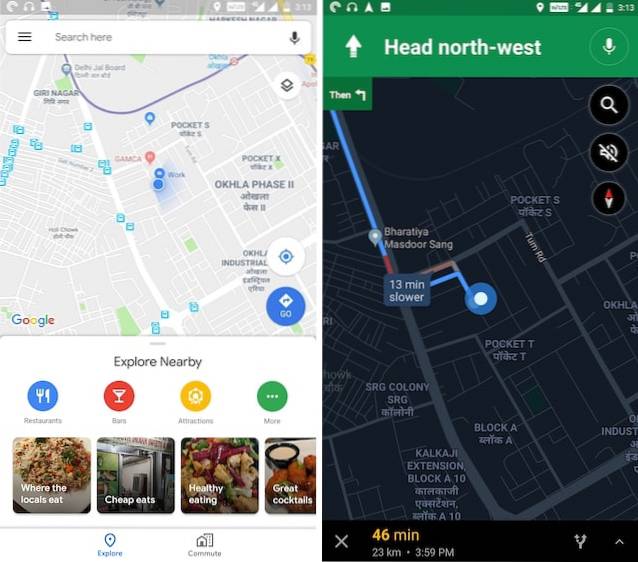
Włączanie trybu ciemnego w Mapach Google na iPhonie
- Proces jest prawie podobny również na iPhonie. Po prostu uruchom aplikację Mapy Google i dotknij menu hamburgera. Tutaj, dotknij ikony ustawień koła zębatego w prawym górnym rogu.
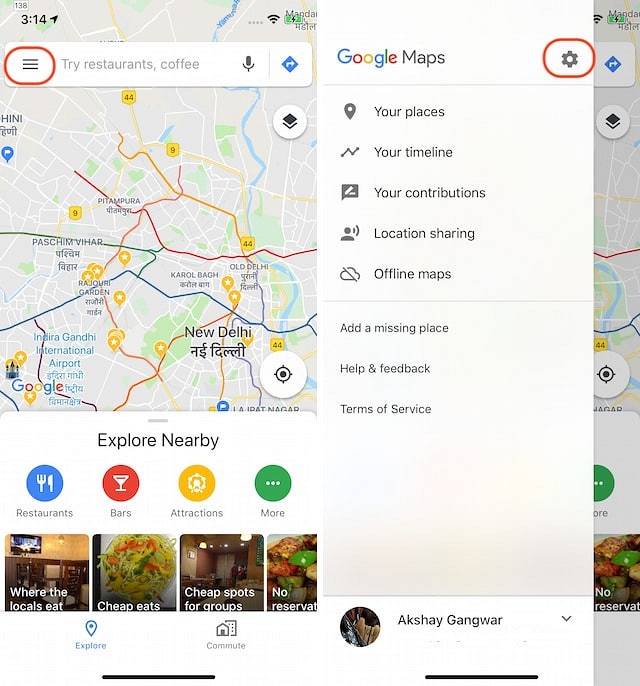
2. Teraz, Stuknij w „Nawigacja” i włącz opcję „Noc” w podmenu Schemat kolorów można znaleźć w opcji „Wyświetlanie mapy”.
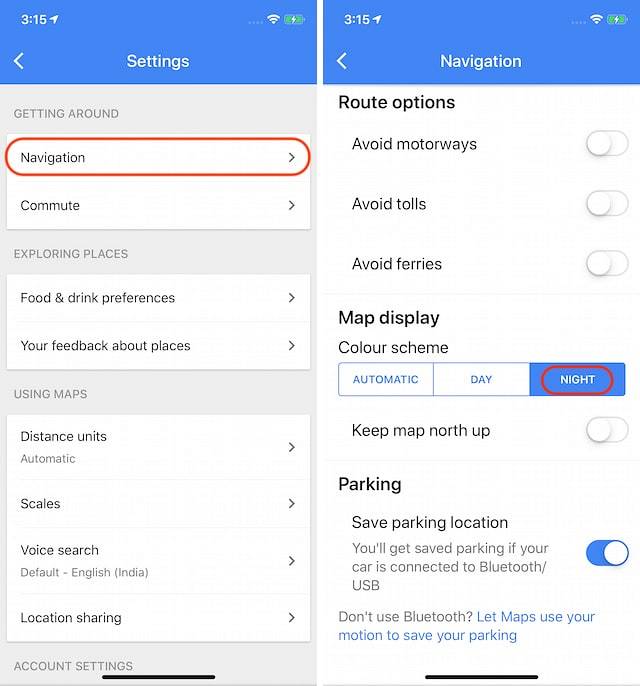 3. Poniższy rysunek przedstawia tryb ciemny lub tryb nocny działa na iPhonie o 15:37. Oznacza to, że tryb ciemny działa nawet w ciągu dnia.
3. Poniższy rysunek przedstawia tryb ciemny lub tryb nocny działa na iPhonie o 15:37. Oznacza to, że tryb ciemny działa nawet w ciągu dnia.
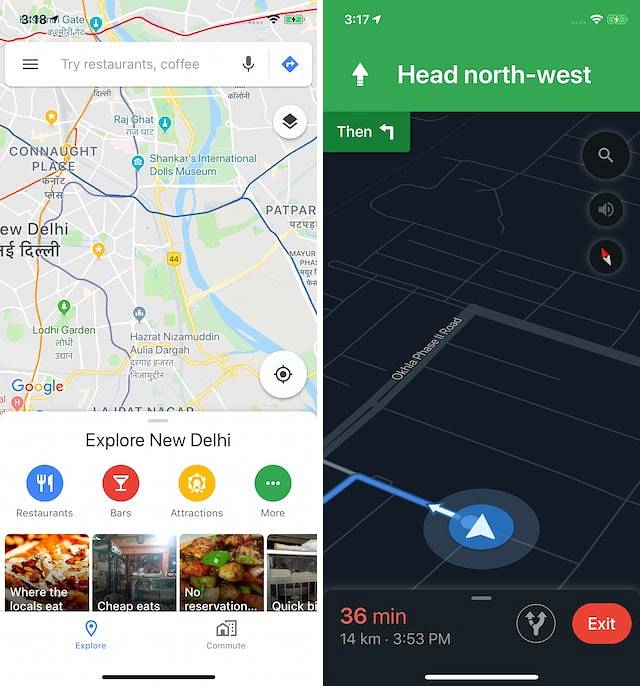
ZOBACZ TAKŻE: 14 fajnych sztuczek Google Maps, które powinieneś wiedzieć
Korzystaj z trybu ciemnego w Mapach Google w dowolnym momencie
To był całkiem mały i fajny tutorial i mam nadzieję, że wam się podobał. Postępuj zgodnie z instrukcjami i włącz tryb ciemny na swoich telefonach. Jest to szczególnie korzystne w przypadku smartfonów z wyświetlaczem OLED, ponieważ może zmniejszyć zużycie baterii podczas nawigacji. Daj nam znać, co myślisz o tej wskazówce, pisząc w sekcji komentarzy poniżej.
 Gadgetshowto
Gadgetshowto


